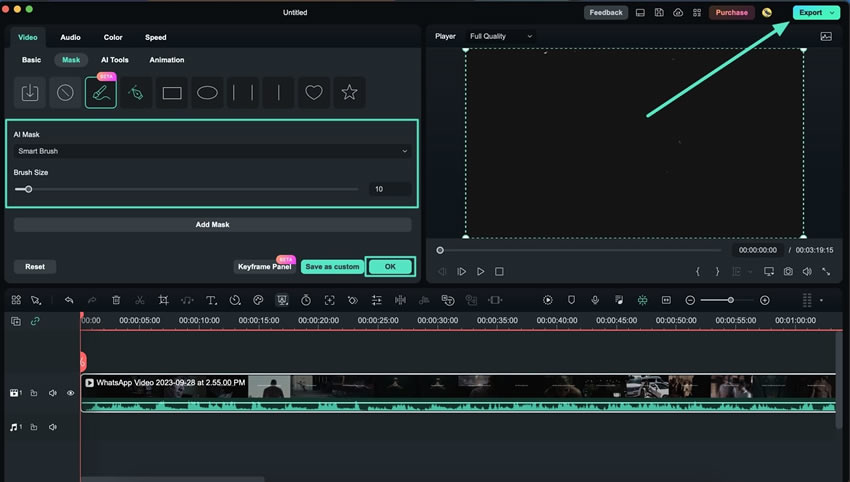Masquage intelligent AI pour Mac
Le masquage est une fonction utilisée dans l'édition vidéo professionnelle, et en tant qu'éditeur vidéo professionnel, Wondershare Filmora l'offre. Cependant, avec l'aide de l'algorithme AI de Filmora, cette fonction inclut désormais une fonction de masquage intelligent AI qui élimine l'effort manuel. Lisez la suite pour en savoir plus sur cette fonctionnalité et son fonctionnement :
Activer le masquage intelligent de l'IA
Le masquage intelligent AI est un processus simple et accessible avec Filmora. Vous trouverez ci-dessous des instructions étape par étape pour vous guider dans le processus de masquage intelligent de l'IA :
Étape 1 : Importer un clip sur la Timeline
Après avoir téléchargé la dernière version de Filmora pour votre Mac, connectez-vous à votre compte pour accéder aux fonctions AI. Cliquez sur le bouton "Nouveau projet" pour lancer le processus d'édition. Lorsque vous accédez à l'interface d'édition, sélectionnez le bouton "Importer" pour ajouter le clip multimédia correspondant. Faites glisser et déposez le clip sur la timeline à l'aide de votre souris pour le modifier davantage.
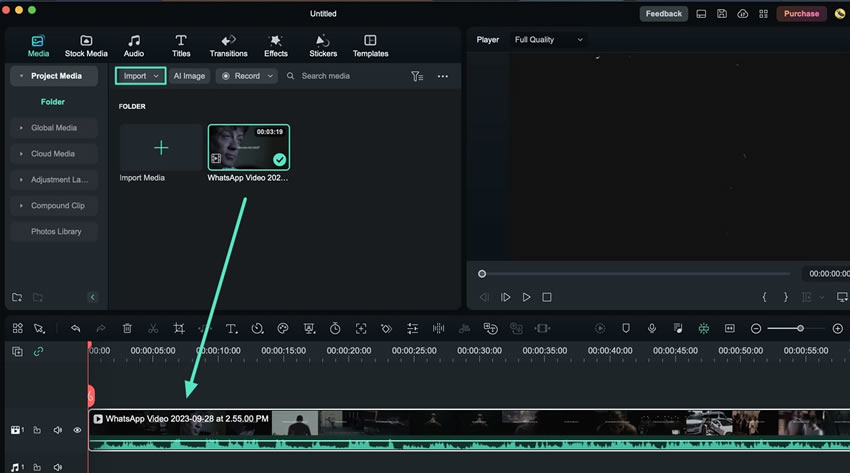
Étape 2 : Accéder à l'option de masquage intelligent de l'IA
Double-cliquez sur la timeline pour accéder au panneau de configuration qui apparaît dans la fenêtre. Passez à l'onglet "Vidéo", naviguez jusqu'à la section "Masque" et sélectionnez "Masque AI".
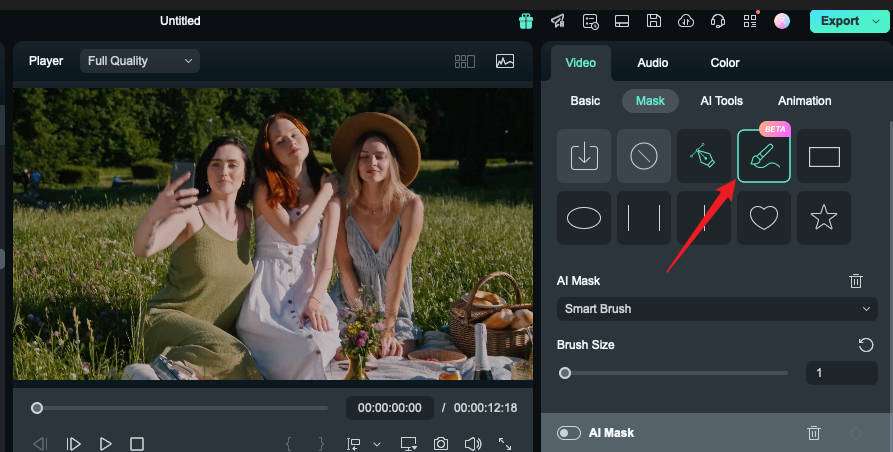
Étape 3 : Spécifier les options du masque AI et continuer
Dans la section ci-dessous, choisissez les préférences du masque d'IA qui apparaissent dans le menu déroulant. Vous pouvez choisir les options "Pinceau intelligent", "Sélectionner le personnage" et "Sélectionner le sujet" en fonction de vos préférences. Ajustez les paramètres et cliquez sur le bouton "Ajouter un masque" pour exécuter le processus AI. Effectuez d'autres modifications et exportez la vidéo à l'aide de l'option "Exporter".